
时间:2021-04-03 05:52:02 来源:www.win10xitong.com 作者:win10
我们在使用pc的时候,有时候会遇到Win10电脑如何删除设置提示的情况,这个Win10电脑如何删除设置提示的问题平时不多见,也许还会难倒一些大神,如果你也被Win10电脑如何删除设置提示的问题所困扰,小编今天想到一个解决的思路:1、首先让我们通过组合快捷键【Win+R】队友运行功能进行打开。2、然后在输入栏中输入【regedit】,然后点击确定对于注册表进行打开就很轻易的把这个问题解决了。如果各位网友还是一头雾水,那我们再来详细的学习一下Win10电脑如何删除设置提示的具体操作法子。
推荐系统下载:笔记本Win10纯净版
1.首先我们结合快捷键【Win R】队友跑步功能打开。
2.然后在输入框中输入[regedit],然后点击确定打开注册表。
3.在打开的窗口中打开HKEY _本地_机器_软件_微软_ windows _当前版本_策略_资源管理器文件选项。
4.在资源管理器文件选项列中单击鼠标右键,选择“新建”,然后选择“DWORD 32位值”。
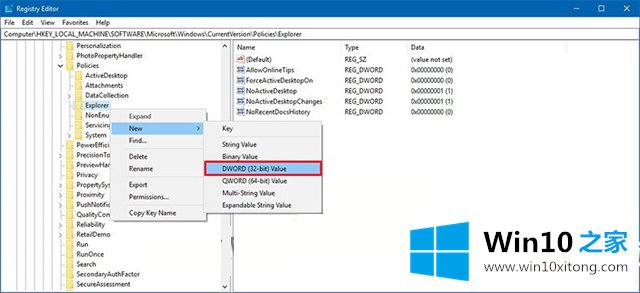
5.然后将新创建的文件命名为AllowOnlineTips,然后按回车键。
6.然后打开新创建的文件,并确保其值设置为0。
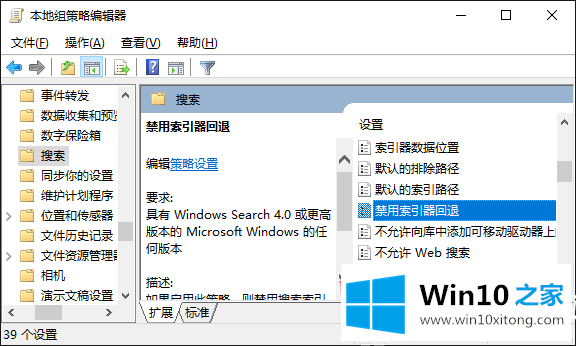
7.然后单击确定保存记录。
完成这些步骤后,打开“设置”应用程序。在“多任务”页面上,您将不再看到提示,包括嵌入的视频。
以上是如何删除Win10电脑设置的小技巧,以及如何删除Win10电脑设置的小技巧介绍。如果你想更多的了解电脑系统的使用,可以关注win10 Home!
有关于Win10电脑如何删除设置提示的具体操作法子呢,小编在上面的内容就说得非常详细了,如果你有更好更快的解决方法,那可以给本站留言,小编也一起来共同学习。